Quante volte ti capita di installare da zero Windows? Non importa se lo fai per te o per qualcun altro, non importa se lo fai a causa di problemi hardware, di virus o semplicemente per “ridare sprint” al tuo computer, ma ogni volta che per scelta o per necessità reinstalli Windows, sei costretto a scaricare gli aggiornamenti di Windows XP, Vista, 7, 8, e 8.1 da zero e questo, di volta in volta, oltre che essere fastidioso può creare diversi problemi per chi ha a disposizione una connessione ad internet limitata o non ha tempo per aspettare di scaricare tutti gli aggiornamenti.
Per questi ed altri motivi, nasce quindi la necessità di scaricare gli aggiornamenti di Windows, di salvarli ed installarli anche senza avere a disposizione una connessione ad internet (cioè offline).

Se non sai come scaricare gli aggiornamenti di Windows per poterli salvare ed installare offline, eccoti una lista dei migliori programmi gratuiti che permettono di farlo:
AutoPatcher.
AutoPatcher è un programma che si pone come alternativa a Windows Update.
Sviluppato da Antonis Kaladis e Jason Kelley, è una collezione esaustiva di patch di sicurezza, addon e tweak (trucchi) di registro raccolti in un unico pacchetto progettato per aggiornare un sistema Windows 2000 SP4, Windows XP SP3, Windows Server 2003 SP2, Windows Vista o Windows 7 SP1, da un file locale, senza la necessità di utilizzare Windows Update o collegarsi a una rete ogni volta.
La distribuzione del programma è stata fermata il 29 agosto 2007, dopo più di quattro anni di esistenza, come risultato di parecchi ordini di cessazione recapitati al team Neowin e ad alcune fonti di download. Microsoft ha preso questa decisione per "ragioni di sicurezza" ma senza chiarirsi ulteriormente.
Subito dopo che il progetto è stato chiuso, Kaladis ha deciso di continuare la produzione di AutoPatcher. Per evitare le richieste di cessazione della Microsoft, includerà un'utility che scarica gli aggiornamenti direttamente dai server Microsoft invece di includerli su Autopatcher, in maniera simile al progetto della rivista tedesca c't Offline Updater.
AutoPatcher oltre ad essere in grado di scaricare ed installare gli aggiornamenti critici e consigliati di Windows (a partire da Windows 2000), è in grado di scaricare ed installare anche gli aggiornamenti e gli addon di Microsoft Office (2003 e 2007), Adobe Air, Adobe Reader (in inglese), Java JRE, DirectX 9.0c, .NET Framework e di qualche altra cosa.
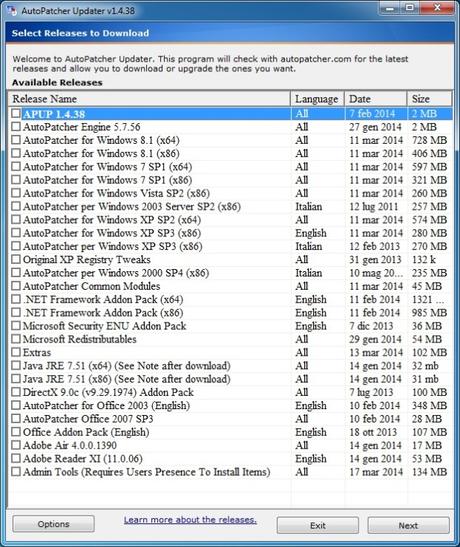
Una volta scaricato ed aperto il file compresso, troveremo al suo interno un file di nome apup: apriamolo e, al primo avvio, se non sono già selezionati, selezioniamo i primi due aggiornamenti APUP e AutoPatcher Engine, per garantire al programma di funzionare in maniera corretta. Facciamo clic su Next e, dopo aver scaricato questi aggiornamenti, clicchiamo su Finish. A questo punto potremo vedere che nella cartella del programma è comparsa un’altra icona di nome autopatcher. Riapriamo di nuovo apup e questa volta potremo scaricare tutti gli aggiornamenti che ci interessano.
Per installare invece gli aggiornamenti scaricati, apriamo il file autopatcher e, dopo aver accettato i due contratti di licenza, potremo selezionare quali aggiornamenti installare, semplicemente mettendo una spunta vicino al nome degli aggiornamenti che ci interessano e poi cliccando su Avanti (quelli evidenziati in blu sono già stati installati):
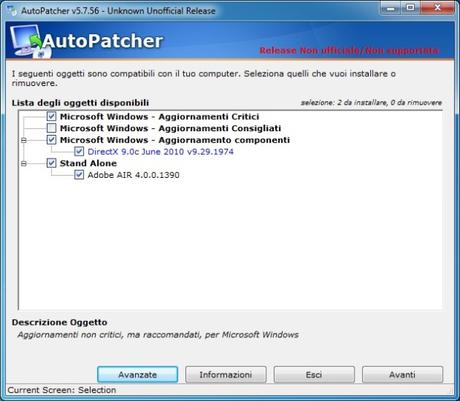
Ovviamente per poter installare gli aggiornamenti, dovremo mettere l’intera cartella (contenente i vari aggiornamenti, apup, autopatcher e gli altri file) su una pen drive USB o su un hard disk esterno, prestando attenzione al fatto che le dimensioni possono raggiungere svariati gigabyte qualora decidiamo di scaricare molti aggiornamenti.
L’unica accortezza è quella che sul computer dove andiamo ad installare gli aggiornamenti di Windows, ci sia installata l’ultima service pack disponibile ovvero la service pack 4 per Windows 2000, la service pack 3 per Windows XP, la service pack 2 per Windows Vista e la service pack 1 per Windows 7 (Windows 8 e Windows 8.1 non hanno service pack).
Se ti è piaciuto l'articolo , iscriviti al feed cliccando sull'immagine sottostante per tenerti sempre aggiornato sui nuovi contenuti del blog:


